Linux下如何访问Windows分区
linux 下挂载windows盘

图5/mnt/dvfat auto,iocharset=cp936 0 0 ”,存盘后,下次启动Linux即可自动挂载d盘了。其中“auto”即为自动挂载,当然我们也可以用“defaults”代替“auto”。其它分区的挂载做类似修改即可。
当然,如果每次启动Linux后访问Windows 分区都挂载一次,那就给我们的学习和工作带来了诸多不便。有没有一个彻底的解决方法呢?答案是肯定的。其实我们只要修改“/etc”目录下的“fstab”文件即可。
如果不是根用户,键入“su”后输入密码转为根用户,再键入“cd /etc”命令转到“/etc”目录,然后键入“gedit fstab”命令(或“vi fstab”)编辑“fstab”文件,如图(6):
5、挂载Windows分区
Linux要读取Windows分区的文件,同样必须先挂载。RedHat Linux现在已经能够支持多种文件系统,对于Windows常见的fat或fat32格式已经能够很好地支持了。挂载Windows的 fat或fat32 分区,仍然使用“mount”命令。但是挂载之前我们必须先创建一个挂载点,一般也选择挂载在“/mnt”目录下。比如挂载 Windows 下分区格式为fat32的d盘,我们可以进行如下操作:先用“su”命令取得root权限后,再在shell下输入“cd /mnt”命令转到“/mnt”目录,再输入“mkdir d”,回车后就创建了挂载点,然后再输入“mount -oiocharset=cp936 /dev/hda5 /mnt/d”命令就将d盘挂载在“/mnt/d”下了。其中“-o iocharset=cp936”用来正常显示文件名中的中文,否则文件名只能显示出英文,中文则显示成“?”;“/hda5”即表示Windows下的d盘,“/hda”表示为主IDE接口的第一硬盘,若为“SCSI”硬盘则为“/sd”;而d盘之所以为“/hda5”,是因为在Linux下,最多可以有4个主分区,因此“1-4”是预留给主分区的,扩展分区的逻辑驱动器一般为“5-16”。可见在Linux下,每块硬盘最多可以有16个分区,要挂载其它分区只需做相应的修改即可。
Linux查看(挂载)WINDOWS文件

其中常用的参数有:
-t<文件系统类型> 指定设备的文件系统类型,
常见的有:
minix linux最早使用的文件系统
ext2 linux目前常用的文件系统
msdos MS-DOS的fat,就是fat16
vfat windows98常用的fat32
Linux查看(挂载)WINDOWS文件2009-09-02 01:53
挂载定义:
挂载就是将设备装载到文件系统中,比如装硬盘挂载到某个目录下,那么这个目录下所有的目录都属于这个硬盘,这个目录就叫做挂载点。挂载命令mount
#########################################
N 这个数字代表分区的编号。
前四个分区(主分区或扩展分区)是用数字从 1 排列到 4。逻辑分区从 5 开始。
例如,/dev/hda3 是在第一个 IDE 硬盘上的第三个主分区或扩展分区;/dev/sdb6 是在第二个 SCSI 硬盘上的第二个逻辑分区。
◆中文支持
如果你的windows98目录里有中文文件名,使用上面的命令挂载后,显示的是一堆乱码。
这就要用到 -o 参数里的codepage iocharset选项。
codepage指定文件系统的代码页,简体中文中文代码是936;
iocharset指定字符集,简体中文一般用cp936或gb2312。
当挂载的文件系统linux不支持时,mount一定报错,如windows2000的ntfs文件系统。
# mk /mnt/cdrom
# mount -t vfat /dev/hda1 /mnt/winc
# mount -t msdos /dev/fd0 /mnt/floppy
Linux下访问Windows文件

不同的操作系统使用不同的文件系统格式,MS-DOS支持FAT16文件系统,Windows98支持FAT16、FAT32文件系统,WindowsNT支持FAT16、NTFS文件系统,Windows2000则支持FAT16、FAT32、NTFS三种文件系统格式,而Linux差不多支持所有的文件系统格式,但一般使用ext2文件系统。
对于普通的PC用户,使用的大多是Microsoft的windows98操作系统,如果想同时使用Linux操作系统的话,一般使用多重启动。
这时,用户可能希望在Linux下访问Windows文件,比如原来Windows下的mp3、电影等等。
通常,有多种方法实现Linux下对其它文件系统的访问,下面就以在Linux下对Windows98文件系统的访问为例进行介绍: (一)在安装Linux时进行设置。
由于Linux和Windows98两种操作系统使用不同的文件格式,所以在Windows98下安装Linux必须为Linux建立单独的分区,安装过程中有设置分区的步骤,此时,不但可以建立Linux分区,还可以对原FAT文件系统进行挂装,因为Linux 把磁盘设备也看成是特殊的文件,这时如果为Windows98操作系统的逻辑分区C、D分别设立如/DOSC、/DOSD的挂装点,那么在安装完Linux后就可以在/DOSC、/DOSD目录下访问原来C、D分区上的文件了。
(二)如果在安装时没有为Windows98分区设立挂装点,也可以在安装完成后进入Linux 运行mount命令(必须以root身份登录)挂装,mount命令的具体格式是:mount〔-afFhnrvVm〕〔-l<标签>〕〔-o<选项>〕〔-t<文件系统>〕〔设备名称〕〔挂入点〕比如,用户的Windows98在系统IDE设备上的第一个分区上,如果要将它挂装在/DOSC下,可以使用下面的命令:mount -t vfat /dev/hda1 /dosc使用mount挂装设备时会记录信息在/etc/mtab文件中,运行unmount命令时将记录清除。
《Linux操作系统》第2版完整习题答案-电子工业出版社
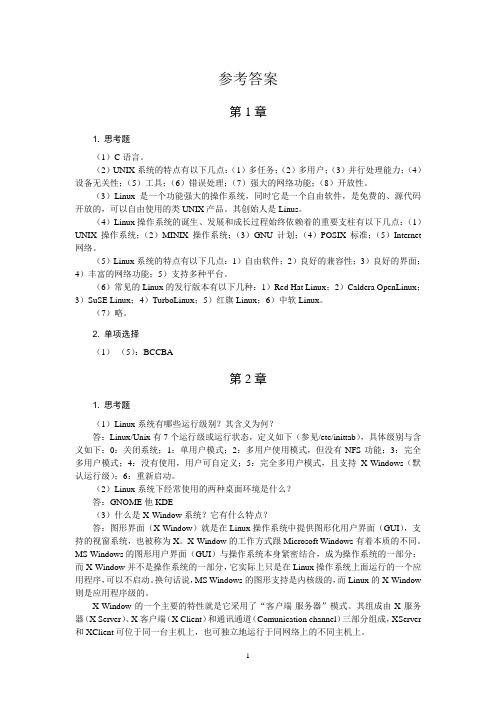
参考答案第1章1. 思考题(1)C语言。
(2)UNIX系统的特点有以下几点:(1)多任务;(2)多用户;(3)并行处理能力;(4)设备无关性;(5)工具;(6)错误处理;(7)强大的网络功能;(8)开放性。
(3)Linux是一个功能强大的操作系统,同时它是一个自由软件,是免费的、源代码开放的,可以自由使用的类UNIX产品。
其创始人是Linus。
(4)Linux操作系统的诞生、发展和成长过程始终依赖着的重要支柱有以下几点:(1)UNIX操作系统;(2)MINIX操作系统;(3)GNU计划;(4)POSIX标准;(5)Internet 网络。
(5)Linux系统的特点有以下几点:1)自由软件;2)良好的兼容性;3)良好的界面;4)丰富的网络功能;5)支持多种平台。
(6)常见的Linux的发行版本有以下几种:1)Red Hat Linux;2)Caldera OpenLinux;3)SuSE Linux;4)TurboLinux;5)红旗Linux;6)中软Linux。
(7)略。
2. 单项选择(1)-(5):BCCBA第2章1. 思考题(1)Linux系统有哪些运行级别?其含义为何?答:Linux/Unix有7个运行级或运行状态,定义如下(参见/etc/inittab),具体级别与含义如下:0:关闭系统;1:单用户模式;2:多用户使用模式,但没有NFS功能;3:完全多用户模式;4:没有使用,用户可自定义;5:完全多用户模式,且支持X-Windows(默认运行级);6:重新启动。
(2)Linux系统下经常使用的两种桌面环境是什么?答:GNOME他KDE(3)什么是X-Window系统?它有什么特点?答:图形界面(X-Window)就是在Linux操作系统中提供图形化用户界面(GUI),支持的视窗系统,也被称为X。
X-Window的工作方式跟Microsoft Windows有着本质的不同。
MS Windows的图形用户界面(GUI)与操作系统本身紧密结合,成为操作系统的一部分;而X-Window并不是操作系统的一部分,它实际上只是在Linux操作系统上面运行的一个应用程序,可以不启动。
Ylmf OS 分区教程

选择完毕以后我们点击”确定“,这样一个新的分区就创建成功,类似的操作可以创建其它分区,界面是一样的,选项不同而已。
如果我们对新建的分区不满意,我们可以将其选中,然后有”更改“、”删除“、”还原 “三种操作可选(见图26),”更改“很好理解,就是重新
设定刚刚创建这个分区时设定的一些参数。我们选中一个已有分区,选择“修改”,即可弹出如下图所示的操作界面:
/var/log 分区,是系统日志记录分区,如果设立了这一单独的分区,这样即使系统的日志文件出现了问题,它们也不会影响到操作系统的主分区。
/tmp 分区,用来存放临时文件。这对于多用户系统或者网络服务器来说是有必要的。这样即使程序运行时生成大量的临时文件,或者用户对系统进行了
错误的操作,文件系统的其它部分仍然是安全的。因为文件系统的这一部分仍然还承受着读写操作,所以它通常会比其它的部分更快地发生问题。
4 如果做RAID或者LVM,引导管理程序可能不支持,导致找不到内核,因此单独的boot分区就很有意义了
5 方便使用dd这样的工具进行备份
6 可以用只读方式挂载boot分区 增加安全性
ps: 如果喜欢折腾系统 常常重装 那么单独分出来确实没什么用处
如果将/boot单独分区,则/boot为主分区,而/分区不必是主分区。
在分区操作之前,简单的说一下 Linux 分区的一些常识,常识就是常识,不明白可以记下来,并不需要过多的理解,就像1+1=2,只要知道结果就好,不用深究为什么
我们为系统创建分区的时候很少会把这个分区留着不用,既然要用这个分区,就需要为这个分区创建一个文件系统,什么是文件系统,请参阅维基百科
(图29 附录 6)
“删除”就是删除这个新建的区,“还原”是对已经做过的分区操作不满意,想恢复到没有修改的状态,那么直接点击“还原”即可。还有需要
Ubuntu挂载Windows分区

Disk identifier: 0x92fc5002
Device Boot Start End Blocks Id System
/dev/sda1 * 1 3246 26073463+ 7 HPFS/NTFS
这样我们就可以在/mnt/C 下访问C盘了。有些人会说,不用挂载不是照样可以访问C盘吗?对,但请记住那不是自己的东西,呵呵。
卸载:sudo umount /dev/sda1
OK,可以了。
Ubuntu挂载Windows分区 (NTFS,FAT32等)2009-12-11 23:55 我不知道大家对挂载的概念是否很清楚,挂在首先是这个分区存在,就是相当于插了个U盘,系统进行识别的过程。我们需要知道的就是存在这个东西。
命令格式:
sudo mount -t 文件系统类型 设备路经 访问路经 #常用文件类型如下: iso9660 光驱文件系统, vfat fat/fat32分区, ntfs ntfs分区, smbfs windows网络共享目录, reiserfs、ext3、xfs Linux分区#如果中文名无法显示尝试在最後增加 -o nls=utf8 或 -o iocharset=utf8 #如果需要挂载後,普通用户也可以使用,在 -o 的参数後面增加 ,umask=022 如:-o nls=utf8,umask=022
在默认安装中,Debian Linux和Mandriva Linux的locale是zh_CN.gb2312,而Ubuntu Linux和Fedora Linux的locale是zh_CN.UTF-8 。最好不要随便更改locale,否则会出现很多乱码的情形。要查看系统的locale,可以在终端下输入下面的命令查看:
浅议Linux中如何对Windows分区进行访问

情 形 。 查 看 系 统 的 lcl, 以在 终 端 下 输 入 下 面 的命 令 查 看 : 要 oa 可 e
eh co ¥ L G
h a s p wa d f u t O d vh c me i/ d o d 2 wa s p ea l 0 / e / d / d a c r m io 6 0 o s s 9 6 r ,
呼 。 比如 Widw 下 的 C盘 通 常 是 h a , 盘 是 h a , 盘 是 no s dl D d5 E
h a :86 m ( k,则 可 以 用 此 命 令 看 这 个 进 程 对 应 的 程 序 名 dl 43 c ) c 字 :s8 6 , p 4 3 然后 可 以 用此 命 令 结 束 此 进 程 :i 9 8 6 。 样 kl 4 3 这 l一
关 键 词 : 载 ; i x W id ws 硬 盘 格 式 挂 Ln ; n o ; u
一
、
手 工 挂 载
卸 载 分 区就 简 单 多 了 :m u t/e/d l u o n dvh a 。有 时 候 卸 载 分 区 时
提示 分 区 繁 忙 (ei s b s)可 以 先 用 下 面 的命 令 看 看 哪 个 d v e i uy , c 进 程 在 使 用 此 分 区 : sr— U /e/d l 假 如 屏 幕 的 输 出 为/e/ f e C dv a 。 u h dv
关于Windows和Linux的互访
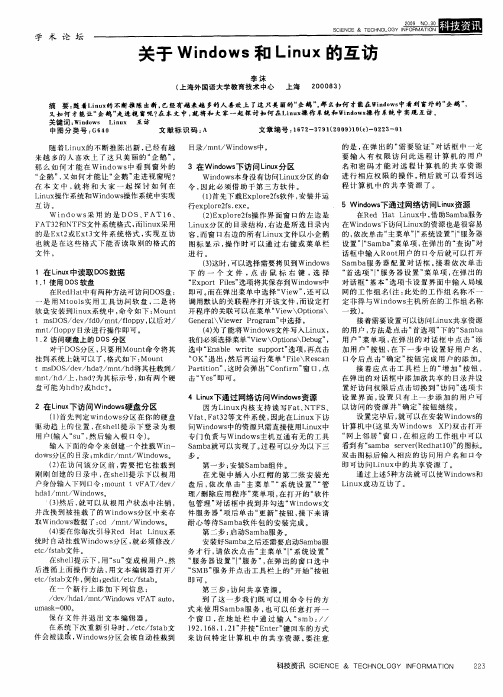
的 是 , 弹 出的 “ 要 验 证 ” 话 框 中 一 定 在 需 对 要 输 入 有 权 限 访 问 此 远 程 计 算 机 的 用 户 名 和 密 码 才 能 对 远 程 计 算 机 的 共 享 资 源 进 行 相 应 权 限 的 操 作 。 后 就 可 以 看 到远 稍 程计算 机中的共 享资源 了。
设 置 ”‘ a a 菜 单 项 , l mb ” ‘ S 在弹 出的 “ 询 ” 查 对 话 框 中输 入 R o 用户 的 E令 后 就 可以 打 开 ot l S mb 1 务 器 配 置对 话框 。 着 依 次 单 击 a a ̄ ] 接
学 术 论 坛
SlC &TCNLG C NE EHOOY E
关于 Wid ws L n x的互访 n o 和 iu
李 沫 ( 上海 外国语 大学教育技 术 中心 上海 2 0 8 ) 0 0 3 摘 要 : 着L n x 随 iu 的不 断推陈 出新 , 已经有越来越 多的人 喜欢上 了这 只美丽 的“ 企鹅 9 那 么如何 才能 4 id Ws 9 0  ̄W n o 中看 到窗外的“ 企鹅 ” 又 如何 才能让“ 鹅” 进视 窗呢 ? 本文 中 , 将和 大 家一起 探讨 如何 在L n x 作 系 ̄ 1 Wi dwst作 系统 中实现 互访 。 企 走 在 就 iu 操 ,, n o ; h I 关 键 词 : id w L n x 互 访 Wno s iu 中 图分 类 号 : 6 0 G 4 文献标识码: A 文章 编号 : 6 2 3 9 ( o 91 () 0 2 — 1 1 7 - ; 1  ̄ o ) oe一 2 3 0
5 Wi o 下通过网络访 问L u资源 n ws d ix n
在Re Ha L n x中 , d t iu 借助s mb 服 务 a a 在 Wid ws n o 下访 问L n x i u 的资 源也是 很容 易
Linux访问Windows下的共享文件夹

Disable after this session —— 选择这个选项当虚拟机关机或挂起时禁用虚拟机连接到共享文件夹。不选择这个选项共享文件夹将总是能用。
注意:
可能是因为字符编码的问题,如果在Windows下的共享文件名为非半角字符的话,那用mount命令会失败,具体的解决方法我目前只有不共享中文字符的文件夹.大家也注意一下吧.
===================================================================================================================================
/mnt/test的意思就是把我Windows系统里的那个test文件夹挂接到Linux系统的/mnt/test这个目录下,如果这个目录不存在的话,可以自己建立,也可以挂接到其它目录,自己看着搞下。
在输入这句命令之后
mount -t smbfs -o username=bluejun,iocharset=GB2312-l //192.168.1.100/test /mnt/test
然后进入mnt/cdrom,把里面那个叫“VMwareTools-5.5.0-18463.tar.gz”的文件拷贝到opt下,
然后打开“终端”,用cd命令进入到opt文件夹下,在命令行输入:tar zxvf VMwareTools-5.5.0-18463.tar.gz 回车(进行解压)
再用cd命令进入到解压的文件里,在命令行输入:./vmware-install.pl 接着一路回车,就ok了。等安装完毕后,可以查看mnt文件夹里面会多了一个叫“hgfs”的文件夹,这下面的文件夹里就可以放Windows与 Linux需要共享的文件了,OK!
Linux访问NTFS分区安装NTFS-3G驱动
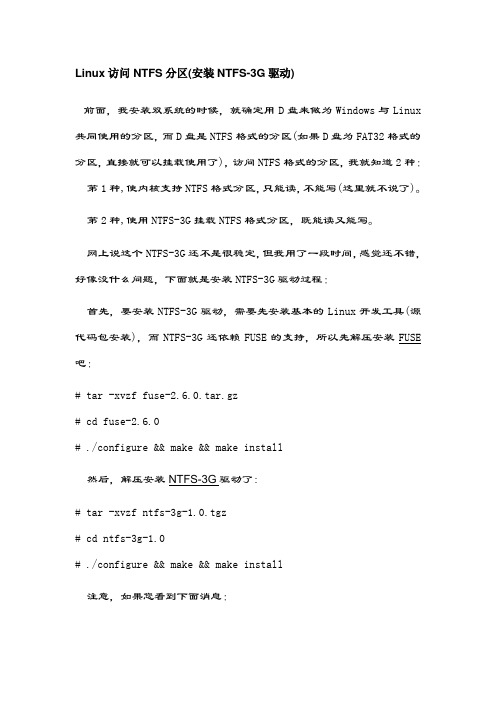
Linux访问NTFS分区(安装NTFS-3G驱动)前面,我安装双系统的时候,就确定用D盘来做为Windows与Linux 共同使用的分区,而D盘是NTFS格式的分区(如果D盘为FAT32格式的分区,直接就可以挂载使用了),访问NTFS格式的分区,我就知道2种:第1种,使内核支持NTFS格式分区,只能读,不能写(这里就不说了)。
第2种,使用NTFS-3G挂载NTFS格式分区,既能读又能写。
网上说这个NTFS-3G还不是很稳定,但我用了一段时间,感觉还不错,好像没什么问题,下面就是安装NTFS-3G驱动过程:首先,要安装NTFS-3G驱动,需要先安装基本的Linux开发工具(源代码包安装),而NTFS-3G还依赖FUSE的支持,所以先解压安装FUSE 吧:# tar -xvzf fuse-2.6.0.tar.gz# cd fuse-2.6.0# ./configure && make && make install然后,解压安装NTFS-3G驱动了:# tar -xvzf ntfs-3g-1.0.tgz# cd ntfs-3g-1.0# ./configure && make && make install注意,如果您看到下面消息:checking kernel source directory... Not foundconfigure: error:*** Please specify the location of the kernel source with*** the '--with-kernel=SRCDIR' optionconfigure: error: ./configure failed for kernel则需要安装相应版本的kernel-devel软件包:# mount -t vfat /dev/hda3 /mnt/fat32/# mount -t iso9660 -o loop /mnt/fat32/CentOS-5.1-i386-bin-DVD.iso /mnt/iso/# rpm -ivh /mnt/iso/CentOS/kernel-devel-2.6.18-53.el5.i686.rpm # umount /mnt/iso/# umount /mnt/fat32/上面的操作,因为我的CentOS安装光盘的镜像ISO就在hda3分区中,所以直接使用现成的了,呵呵。
如何设置电脑双系统Windows和Linux共存
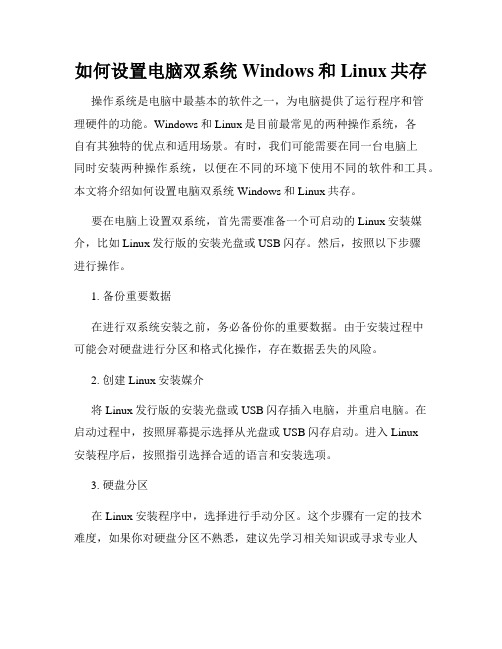
如何设置电脑双系统Windows和Linux共存操作系统是电脑中最基本的软件之一,为电脑提供了运行程序和管理硬件的功能。
Windows和Linux是目前最常见的两种操作系统,各自有其独特的优点和适用场景。
有时,我们可能需要在同一台电脑上同时安装两种操作系统,以便在不同的环境下使用不同的软件和工具。
本文将介绍如何设置电脑双系统Windows和Linux共存。
要在电脑上设置双系统,首先需要准备一个可启动的Linux安装媒介,比如Linux发行版的安装光盘或USB闪存。
然后,按照以下步骤进行操作。
1. 备份重要数据在进行双系统安装之前,务必备份你的重要数据。
由于安装过程中可能会对硬盘进行分区和格式化操作,存在数据丢失的风险。
2. 创建Linux安装媒介将Linux发行版的安装光盘或USB闪存插入电脑,并重启电脑。
在启动过程中,按照屏幕提示选择从光盘或USB闪存启动。
进入Linux安装程序后,按照指引选择合适的语言和安装选项。
3. 硬盘分区在Linux安装程序中,选择进行手动分区。
这个步骤有一定的技术难度,如果你对硬盘分区不熟悉,建议先学习相关知识或寻求专业人员的帮助。
通常情况下,你需要为Linux系统分配一个独立的分区,并确保分区格式为与Linux兼容的文件系统,比如ext4。
4. 安装Linux系统在分区设置完成后,选择新创建的分区作为Linux系统的安装目标。
选择合适的软件包和设置,然后开始安装。
安装过程可能需要一些时间,耐心等待即可。
5. 安装引导程序在完成Linux系统的安装后,需要安装一个引导程序,用于选择启动Windows还是Linux系统。
一般情况下,Linux发行版的安装程序会自动安装引导程序并配置好双系统启动选项。
6. 验证双系统安装重启电脑后,你将看到一个引导菜单,其中列出了可用的操作系统选项。
选择Windows或Linux,验证双系统是否都能正常启动。
以上就是设置电脑双系统Windows和Linux共存的基本步骤。
如何设置电脑双系统启动同时运行Windows和Linux

如何设置电脑双系统启动同时运行Windows和Linux在日常使用电脑的过程中,有时我们可能需要同时使用 Windows 和Linux 两个操作系统,以便获得更好的工作效率和更广泛的软件支持。
而为了实现这一目标,我们可以通过设置电脑的双系统启动来让Windows 和 Linux 并存。
本文将介绍如何设置电脑双系统启动同时运行 Windows 和 Linux。
首先,我们需要准备一个可引导的 Linux 安装媒介,例如 USB 启动盘或光盘。
这个安装媒介将用于安装 Linux 操作系统。
你可以选择你喜欢的 Linux 发行版,例如 Ubuntu、Fedora 或者 Debian。
接下来,我们需要进行以下步骤来设置双系统启动:1.备份重要文件:在进行任何操作之前,我们需要先备份重要文件,以免操作过程中丢失数据。
2.创建分区:在安装 Linux 前,我们需要为其创建一个分区。
可以利用磁盘管理工具来进行分区操作,你可以在 Windows 系统中找到这个工具,并按照提示进行操作。
确保分区大小足够容纳 Linux 操作系统,并为其分配一个盘符。
3.插入 Linux 安装介质:将准备好的 Linux 安装介质插入电脑,并重新启动电脑。
4.选择启动设备:在电脑重新启动时,根据提示选择从 USB 启动盘或光盘启动。
这取决于你的 Linux 安装介质类型。
5.进入 Linux 安装界面:一旦从安装介质启动后,你会看到一个Linux 安装界面。
根据界面提示选择相应的语言、时区和键盘布局。
6.选择安装类型:在Linux 安装界面上,选择“安装与其他系统共存”选项。
这将会自动检测并找到在你的电脑上已经存在的Windows 系统。
7.设置分区:在接下来的分区设置界面上,选择你之前为 Linux 所创建的分区,并将其格式化为选定的文件系统类型。
推荐使用 ext4 格式。
8.设置引导程序位置:在分区设置完成后,系统将要求你选择引导程序的安装位置。
Linux2 加载Windows文件系统

Linux2 加载Windows文件系统Linux操作系统被人们认可的一个重要原因就是它支持的文件系统较多,例如FAT32和NTFS。
这两种格式正是另外一种流行的操作系统Windows XP的文件系统,本节将详细介绍如何在Fedora中实现访问Windows XP的分区。
1 加载FAT分区在Fedora中实现访问Windows XP操作系统分区,其实也就是将Windows XP 中所有分区的文件系统挂载到Fedora中。
由于Fedora对FAT32文件系统即可读又可写,因此不需要安装其他模块便可加载到系统中。
之前曾经介绍过mount和unmount命令,分别用于挂载和卸载文件系统。
本节就使用mount命令来加载FAT分区。
首先创建一个挂载点,就是一个目录,本书创用命令后查看到本机的磁盘信息如图3-17所示。
图3-17 磁盘分区情况从图中可以看到设备/dev/hda6为FAT32格式,可以确定将该设备挂载到Fedora完成输入后,可以查看挂载是否成功,在终端窗口中输入命令“df -lh”即可,挂载后的信息如下所示:由此可知对FAT分区的挂载已经成功。
2 加载NTFS分区Windows中还有一种常用的文件系统为NTFS,它同时也是Fedora支持的一种文件系统。
如果想要Linux与Windows更好地通信共享资源,也可以将Windows 下NTFS分区挂载到Fedora中,本节将介绍如何挂载NTFS分区以及挂载时的注意事项。
在Fedora中系统默认不支持NTFS文件系统,要加载NTFS文件系统时需要使用第三方内核的NTFS插件或编译内核来实现NTFS文件系统的加载。
使用插件是非常简单的,在使用插件之前首先要确定系统的内核版本,可以在终端窗口中输入下面的命令:表示该内核支持多处理器的内核,就需要下载相应i686的SMP版来使用。
用户可以在网上搜索与系统内核版本号相符的插件补丁,安装完毕后就可以像加载FAT文件系统一样加载NTFS文件系统,命令如下所示:由图3-17中可以看到,/dev/hda7分区为NTFS文件系统类型,将其挂载到。
Linux操作系统期末复习题(含答案)
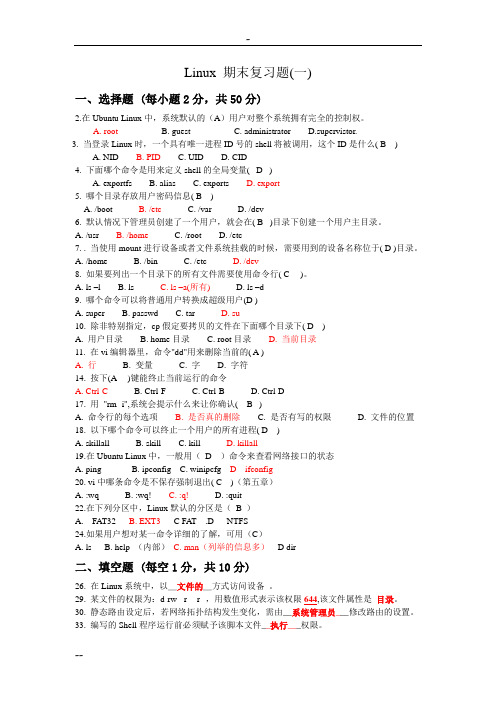
Linux 期末复习题(一)一、选择题 (每小题2分,共50分)2.在Ubuntu Linux中,系统默认的(A)用户对整个系统拥有完全的控制权。
A. rootB. guestC. administratorD.supervistor.3. 当登录Linux时,一个具有唯一进程ID号的shell将被调用,这个ID是什么( B )A. NIDB. PIDC. UIDD. CID4. 下面哪个命令是用来定义shell的全局变量( D )A. exportfsB. aliasC. exportsD. export5. 哪个目录存放用户密码信息( B )A. /bootB. /etcC. /varD. /dev6. 默认情况下管理员创建了一个用户,就会在( B )目录下创建一个用户主目录。
A. /usrB. /homeC. /rootD. /etc7. . 当使用mount进行设备或者文件系统挂载的时候,需要用到的设备名称位于( D )目录。
A. /homeB. /binC. /etcD. /dev8. 如果要列出一个目录下的所有文件需要使用命令行( C )。
A. ls –lB. lsC. ls –a(所有)D. ls –d9. 哪个命令可以将普通用户转换成超级用户(D )A. superB. passwdC. tarD. su10. 除非特别指定,cp假定要拷贝的文件在下面哪个目录下( D )A. 用户目录B. home目录C. root目录D. 当前目录11. 在vi编辑器里,命令"dd"用来删除当前的( A )A. 行B. 变量C. 字D. 字符14. 按下(A )键能终止当前运行的命令A. Ctrl-CB. Ctrl-FC. Ctrl-BD. Ctrl-D17. 用"rm -i",系统会提示什么来让你确认( B )A. 命令行的每个选项B. 是否真的删除C. 是否有写的权限D. 文件的位置18. 以下哪个命令可以终止一个用户的所有进程( D )A. skillallB. skillC. killD. killall19.在Ubuntu Linux中,一般用(D )命令来查看网络接口的状态A. pingB. ipconfigC. winipcfg D ifconfig20. vi中哪条命令是不保存强制退出( C )(第五章)A. :wqB. :wq!C. :q!D. :quit22.在下列分区中,Linux默认的分区是(B )A. FAT32B. EXT3 C FAT .D NTFS24.如果用户想对某一命令详细的了解,可用(C)A. lsB. help (内部)C. man(列举的信息多) D dir二、填空题 (每空1分,共10分)26. 在Linux系统中,以_文件的_方式访问设备。
LINUX高手经验 LINUX常见问题20个详细解答

LINUX高手经验LINUX常见问题20个详细解答一、如何建立多用户提醒大家一句,别一直使用root用户,因为root用户在系统中有着至高无上的权力,一不小心就可能破坏系统。
比如我们想删除/temp目录下的文件却将命令不小心输成“rm / temp(在…/‟后多了一个空格)”,那么就极可能删去根目录下的所有文件。
再者,“Linux是一个真正意义上的多任务、多用户系统”,不体会一下Linux的特色岂不可惜。
为了方便自己和别人使用,就在Linux系统下多建几个用户吧。
输入“adduser newuser”,回车,屏幕对命令没有一点儿反应,错啦?不,实际上,系统已接受了新用户。
你应该接着输入命令“passwd newuser”,屏幕将提示输入口令,再次输入确认,一个新的用户就增加成功,真简单。
马上登录试一试吧。
Linux提供了六个虚拟控制台,用ALT+F1~F6切换(在X-window下用CRTL+ALT+F1~F6切换),每个控制台均可以用不同的用户登录,运行不同的程序。
赶快为家人和朋友建个用户吧。
二、在Linx命令行下依次运行:cd/tar xzvf rmp-2.3.11.tar.gzcd rpm-2.3.11./configuremakemake installmkdir /var/local /var/local/lib /var/local/lib/rpm /var/lib/rpm这样,你就完成了RPM的安装,以后便可以在网上或光盘上寻找软件的RPM安装版。
然后使用RPM 进行安装,RPM的使用方法很简单:1. 用RPM安装软件包:rpm -ivh 软件文件名例如rpm -ivh fvwm95-2.0.43a.chinese-1.i386.rpm 屏幕上就会输出该软件包的名称和安装的进度条: fvwm95 ###############当进度条走到底,中文fvwm95(一种X-Window的界面)就安装完了,再运行X-Window,啊,全中文的fvwm95就在我的眼前。
mount系列用法

mount系列用法- -1. mount 本地硬盘分区mount -o iocharset=gb2312 /dev/hda8 /mnt/directory如果希望每次开机的时候自动mount,写入文件/etc/fstabvi /etc/fstab/dev/hda8 /mnt/directory smbfsiocharset=gb2312 0 02. mount windows用户共享文件mount -o iocharset=gb2312 //192.168.168.170/meeting /mnt/meeting复杂点:mount -t smbfs -o username=tridge,password=foobar //fjall/test /data/test如果希望每次开机的时候自动mount,写入文件/etc/fstabvi /etc/fstab//192.168.168.170/meeting /mnt/meeting smbfsusername=tridge,password=foobar,iocharset=gb2312 0 0在mount smbfs时的几点注意事项1 和其他命令行一样,在使用mount -t smbfs -ousername=******,password=****** //server/share /local/dir命令加载文件系统时,如果password中带有特殊字符,需要将password用" 包含,写成password="*********"2 在fstab中说明smbfs的条目//server/share /local/dirsmbfsusername=*******,password=******,codepage=936,iocharset=cp936 0 0中,即使password含有特殊字符,无需/而且不能用" 号括起来,否则会造成密码错误(这个问题困绕了我好几个小时,老是验证不过,我差点要去分析数据包了,但愿以后大家mount smbfs时一切顺利) .挂接命令(mount)首先,介绍一下挂接(mount)命令的使用方法,mount命令参数非常多,这里主要讲一下今天我们要用到的。
浅谈Linux系统如何访问windows文件共享

浅谈Linux系统如何访问windows文件共享摘要:文件和数据共享是局域网最常见的功能,在企业中,如果所有的主机都是windows系统,我们很容易实现文件和数据的共享。
但是linux系统在企业的地位越来越重要,linux系统该如何访问windows系统文件?本文从三个角度着手,使初学者能快速掌握文件共享的方法。
关键词:windows文件共享;linux;挂载;smbclient中图分类号:tp31 文献标识码:a 文章编号:1007-9599 (2012) 17-0000-02linux在服务器操作系统市场上所占的份额越来越高,在中低端服务器领域,linux几乎与windows服务器平分秋色。
在linux网络服务器中,管理员和用户应该如何使用windows系统或其它windows主机的资源呢?本文从虚拟机linux访问windows主机的共享文件、windows与linux双系统引导文件共享、不同主机之间用smbmount访问windows文件共享三个角度来讲述该问题。
1 虚拟机linux访问windows主机的共享文件如果要在虚拟机linux和宿主机windows之间共享文件,可以通过共享文件夹,用户首先必须在虚拟机linux中安装虚拟机工具,并且在虚拟机设置中指定windows系统的共享目录。
1.1 在虚拟机vmware的菜单中选择“install vmware tools”,把linux系统光盘中的虚拟机软件vmwaretools-6.0.2-59824.tar.gz拷贝到root目录中,然后开始解压缩和安装,步骤如下:解压缩:# tar -zxvf vmwaretools-6.0.2-59824.tar.gz进入解压后的目录:# cd vmware-tools-distrib/开始安装:# ./vmware-install.pl1.2 在虚拟机vmware的菜单中设置共享,首先选择“虚拟机”中的“设置”,在“选项”栏中选择“共享文件夹”,单击“add”选项,打开共享文件夹向导,.输入共享文件夹名称和位置,即可完成共享文件夹的设置。
如何设置电脑双系统同时体验Windows和Linux
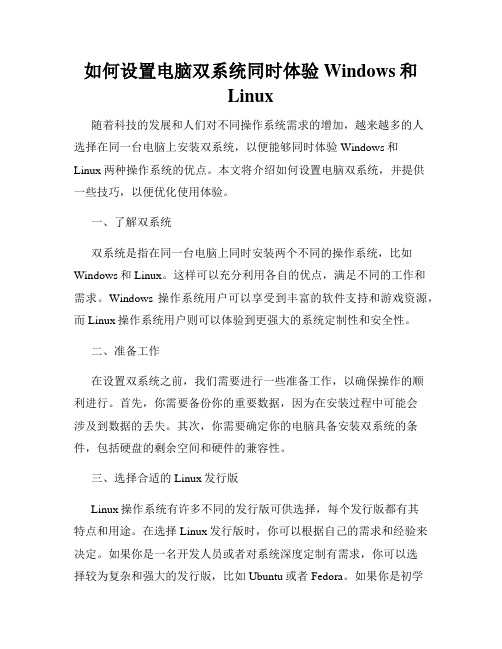
如何设置电脑双系统同时体验Windows和Linux随着科技的发展和人们对不同操作系统需求的增加,越来越多的人选择在同一台电脑上安装双系统,以便能够同时体验Windows和Linux两种操作系统的优点。
本文将介绍如何设置电脑双系统,并提供一些技巧,以便优化使用体验。
一、了解双系统双系统是指在同一台电脑上同时安装两个不同的操作系统,比如Windows和Linux。
这样可以充分利用各自的优点,满足不同的工作和需求。
Windows操作系统用户可以享受到丰富的软件支持和游戏资源,而Linux操作系统用户则可以体验到更强大的系统定制性和安全性。
二、准备工作在设置双系统之前,我们需要进行一些准备工作,以确保操作的顺利进行。
首先,你需要备份你的重要数据,因为在安装过程中可能会涉及到数据的丢失。
其次,你需要确定你的电脑具备安装双系统的条件,包括硬盘的剩余空间和硬件的兼容性。
三、选择合适的Linux发行版Linux操作系统有许多不同的发行版可供选择,每个发行版都有其特点和用途。
在选择Linux发行版时,你可以根据自己的需求和经验来决定。
如果你是一名开发人员或者对系统深度定制有需求,你可以选择较为复杂和强大的发行版,比如Ubuntu或者Fedora。
如果你是初学者或者对系统使用要求不高,你可以选择一些易用性强的发行版,比如Linux Mint或者Elementary OS。
四、分区和安装操作系统在开始安装双系统前,我们需要对硬盘进行分区,以便为两个操作系统划分独立的空间。
你可以使用Windows自带的磁盘管理工具来进行分区,或者使用一些第三方分区工具。
分区完成后,你可以按照你选择的操作系统顺序进行安装。
对于Windows操作系统,你可以通过光盘或者U盘进行安装。
根据提示,选择自定义安装选项,并选择刚刚分好的硬盘空间进行安装。
在安装过程中,你需要设置一些基本参数和用户名。
对于Linux操作系统,你可以下载合适的ISO镜像文件,并制作启动U盘。
Linux操作系统期末复习题(含答案)

Linux 期末复习题(一)一、选择题 (每小题2分,共50分)2。
在Ubuntu Linux中,系统默认的(A)用户对整个系统拥有完全的控制权.A. rootB. guest C。
administrator D。
supervistor.3。
当登录Linux时,一个具有唯一进程ID号的shell将被调用,这个ID是什么( B ) A。
NID B。
PID C。
UID D。
CID4。
下面哪个命令是用来定义shell的全局变量( D )A。
exportfs B。
alias C。
exports D。
export5. 哪个目录存放用户密码信息( B )A。
/boot B。
/etc C. /var D. /dev6. 默认情况下管理员创建了一个用户,就会在(B )目录下创建一个用户主目录。
A. /usrB. /home C。
/root D。
/etc7. 。
当使用mount进行设备或者文件系统挂载的时候,需要用到的设备名称位于(D )目录。
A. /homeB. /bin C。
/etc D. /dev8. 如果要列出一个目录下的所有文件需要使用命令行( C )。
A. ls –l B。
ls C。
ls –a(所有)D。
ls –d9. 哪个命令可以将普通用户转换成超级用户(D )A. superB. passwdC. tar D。
su10。
除非特别指定,cp假定要拷贝的文件在下面哪个目录下( D )A. 用户目录B。
home目录 C. root目录D。
当前目录11。
在vi编辑器里,命令"dd”用来删除当前的(A )A。
行B。
变量 C. 字 D. 字符14。
按下(A )键能终止当前运行的命令A。
Ctrl-C B. Ctrl—F C. Ctrl-B D。
Ctrl-D17。
用”rm —i",系统会提示什么来让你确认( B )A. 命令行的每个选项B。
是否真的删除 C. 是否有写的权限D。
文件的位置18。
- 1、下载文档前请自行甄别文档内容的完整性,平台不提供额外的编辑、内容补充、找答案等附加服务。
- 2、"仅部分预览"的文档,不可在线预览部分如存在完整性等问题,可反馈申请退款(可完整预览的文档不适用该条件!)。
- 3、如文档侵犯您的权益,请联系客服反馈,我们会尽快为您处理(人工客服工作时间:9:00-18:30)。
mkdir /mnt/vfat
下一步,仍旧在根用户下,在提示符下键入“Linuxconf”,启动Linuxconf。移动“tree view(树视图)”或Linuxconf左面板的滚动条,向下移到标有“File Systems(文件系统)”的条目,单击“+”展开树结构。
然后单击“Access local drive(访问本地驱动器)”。在右面板中,可以看到当前已装的文件系统列表。(新的装配点并不在里面,因为您还没将它添加到里面。请见下文。)
Type(类型):文件系统类型。Windows 98分区的文件系统类型为vfat。
Mount point(装配点):您选定的装配点名称(如/mnt/vfat)。
不同窗口还有其他不同的选项,它们用以设置用户访问分区的权限,选择在启动时是否停止分区的装配及其他选择。需要特别注意的选项包括:
选项:除非指定启动系统时不装配分区(Not Mount at boot time),该选项卡中不必选择“User mountable(可装配用户)”选项。
选好各个选项,如果有疑问,按“Help(帮助)”按钮。
完成后,选择“Mount(装配)”图标检查新的分区,确认分区已经成功地装配其中了。
单击“Add(添加)”按钮,将显示标有“Volume specification(容量说明)”的选项卡。在第一个突出的条目(名为Base)中,有一系列的框需要填写,或者输入内容或者从下拉菜单中选择。下面就是其中的框:
Partition(分区):Windows分区的物理位置(例如,第一硬盘的第一个分区为/dev/hdal);
Dos选项:如果希望用户帐号访问分区,那么“default user id(默认的用户ID)”和“default group id(默认群组ID)”都应该设为用户帐号(这样,就不需要用“su”命令返回到作为默认方式的根用户);translation mode(翻译模式)在大部分情况下都应设为“auto(自动)”,而不是指定为“text(文本)”或“binary(二进制文件)”;default permission(默认权限)指定对分区的访问是否有读、写及执行分区上文件和目录的权限。您可以选择755的设置值,它表示用户有读、写和执行的权限,而群组及其他有读和执行的权限。
打开Xterm窗口。如果您还在用户帐号下,用“su”命令转到rd: your root password
然后创建一个装配点用以保存Windows分区的数据,键入:
mkdir /mnt/vfat
要以Xterm的根用户访问分区,键入如下内容:
mount -t vfat /dev/hdal /mnt/vfat
另一个访问Windows分区的办法是在文件/etc/fstab中输入正确的字段。输入这些字段的最简单办法是用Linuxconf。
打开Xterm窗口。如果还在用户帐号下,用“su”转到根用户,方法同上。
现在为Windows分区创建固定点,键入:
喜欢Linux的朋友,一般都会在硬盘上安装Red Hat Linux和Windows 98。被大家经常问到的问题就是如何在Linux下访问Windows分区,现在我们讨论一下如何解决这个问题。
可以通过下面的方法在您的系统中访问另外系统的分区。
首先,假设Windows分区位于第一个IDE硬盘驱动器,为第一个分区(/dev/hdal)。
现在单击“Accept(接受设置)”按钮,新的文件系统就添加到/etc/fstab中了。
要访问分区,键入“cd /mnt/vfat”。而要通过Windows 98的长文件名目录导航的话,应在该目录上加引号,例如,ls“Program Files”。
通过以上办法,就可以在Linux访问Windows下面的内容,解决文件共享的问题。
